一键开启审批电子流开关后,组织管理员可以配置该组织下的数据作品内容是否有申请权限的入口,也可以配置审批电子流的渠道和默认审批人。
使用限制
仅专业版支持配置审批权限。
功能入口
权限管理员登录Quick BI控制台,按照下图指引,赋予组织级开关的数据权限。
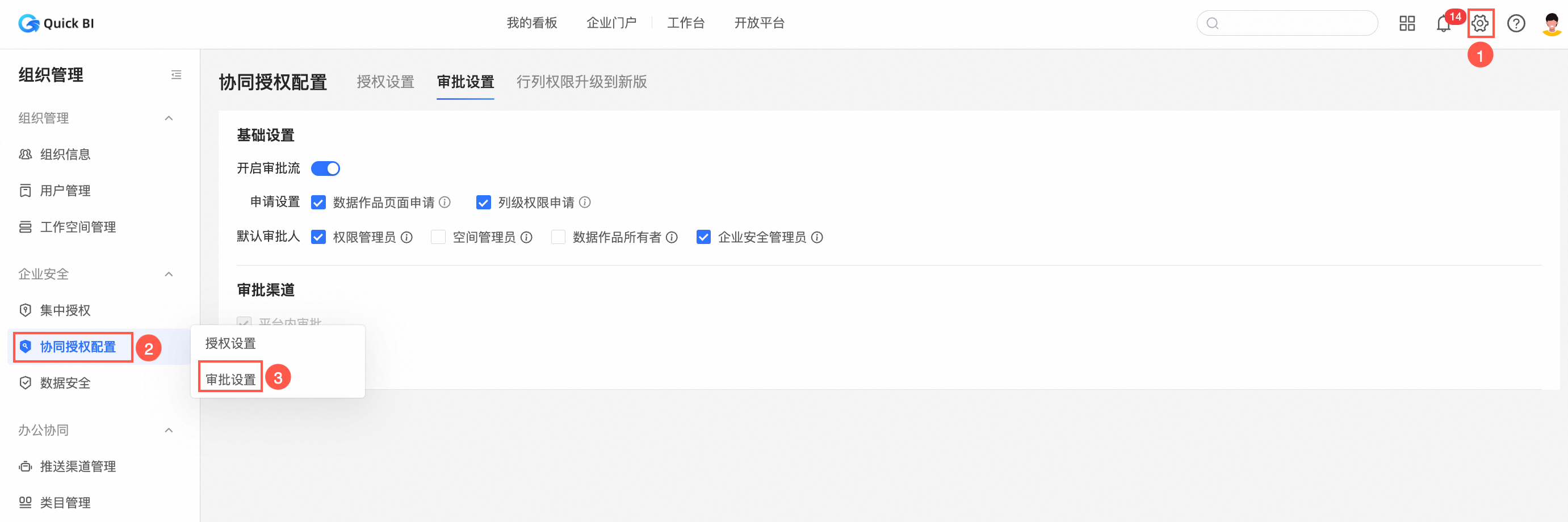
授权设置
在协同授权设置页签下的审批设置区域,您可以开启审批流并配置以下参数。
配置项 | 说明 |
基础设置 | 用于设置该组织下的所有工作空间中的数据作品内容是否有申请权限的入口。
|
审批渠道 | 用于设置申请的权限电子流的审批渠道,审批渠道包含平台内审批、自定义审批渠道、钉钉渠道审批、企业微信渠道审批、飞书渠道审批。 |
设置审批入口
审批入口设置包含数据作品页面申请和列级权限申请。
数据作品页面申请:用于设置该组织下的所有工作空间中的数据作品是否有申请权限的入口。
选中数据作品页面申请,则用户可以在数据作品列表中,看到的申请权限的入口。
数据作品包含数据门户、仪表板、电子表格、自助取数、即席分析、数据大屏、数据填报,下面以仪表板为例介绍。
申请编辑入口
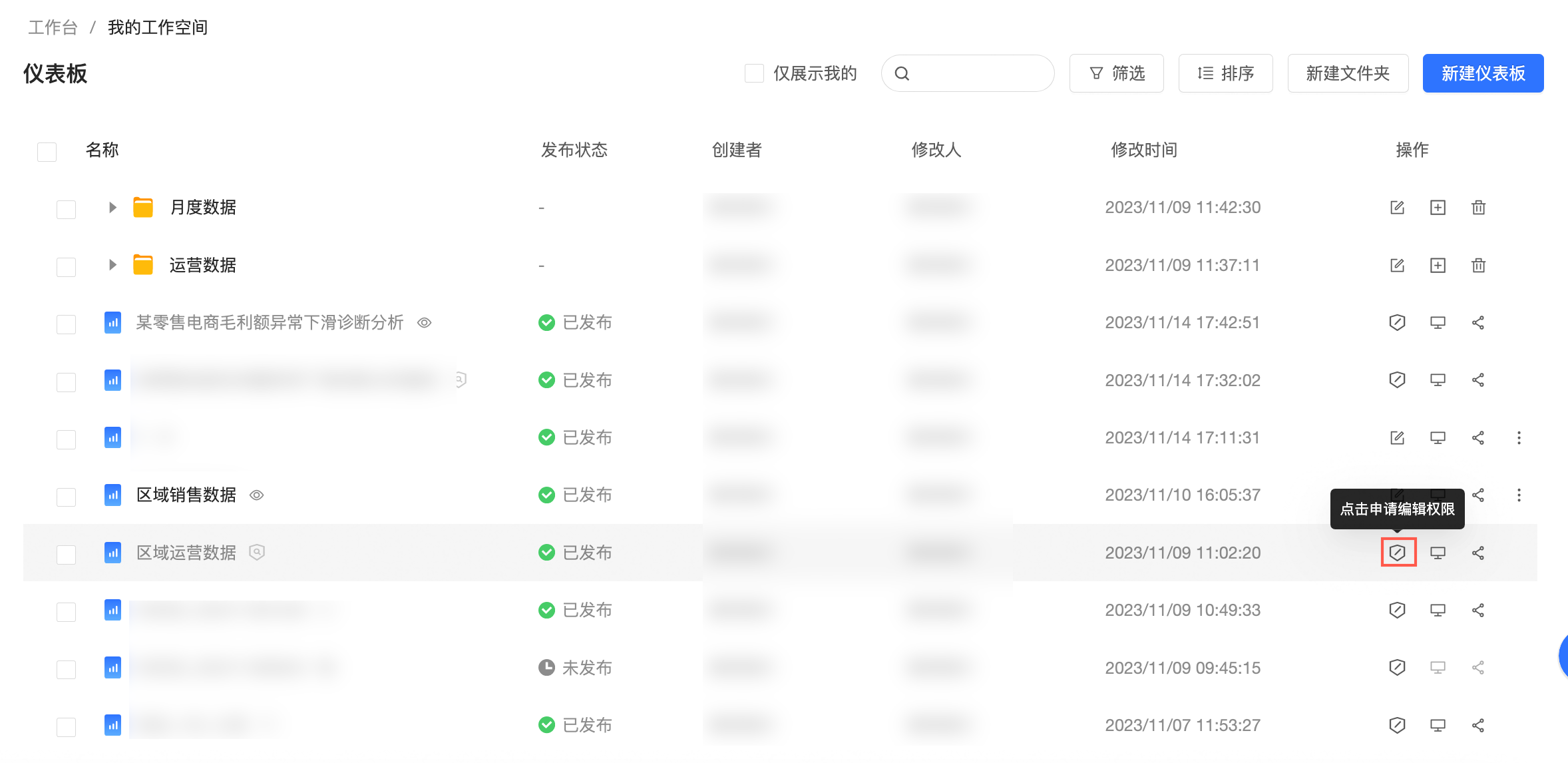 申请访问入口
申请访问入口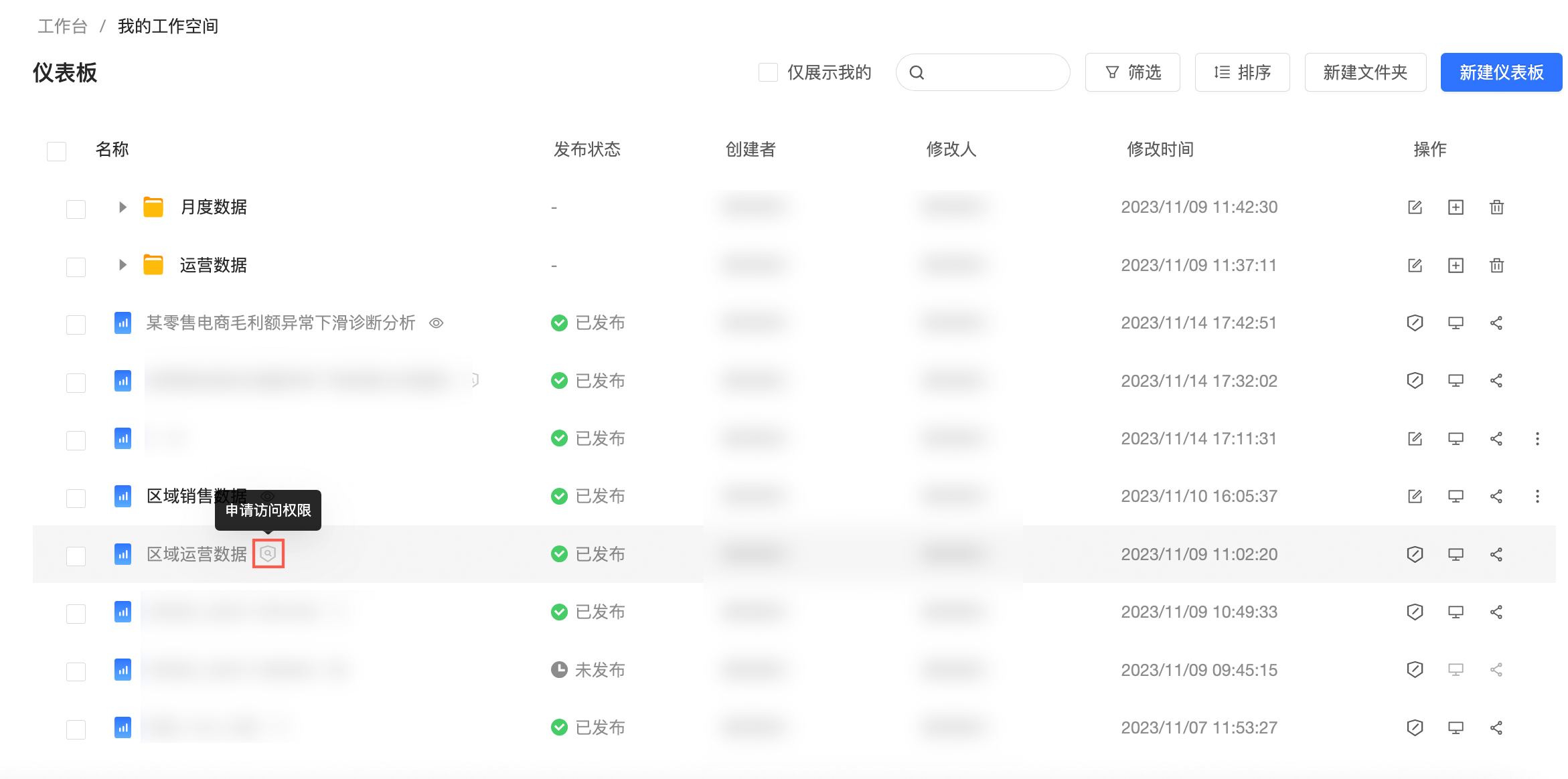
未选中数据作品页面申请,则用户可以在数据作品列表中仅能看到数据作品清单,无法申请数据作品权限。
列级权限申请:用于查看脱敏数据时,是否显示申请查看脱敏字段的入口。
选中列级权限申请,以线图为例,效果如下。
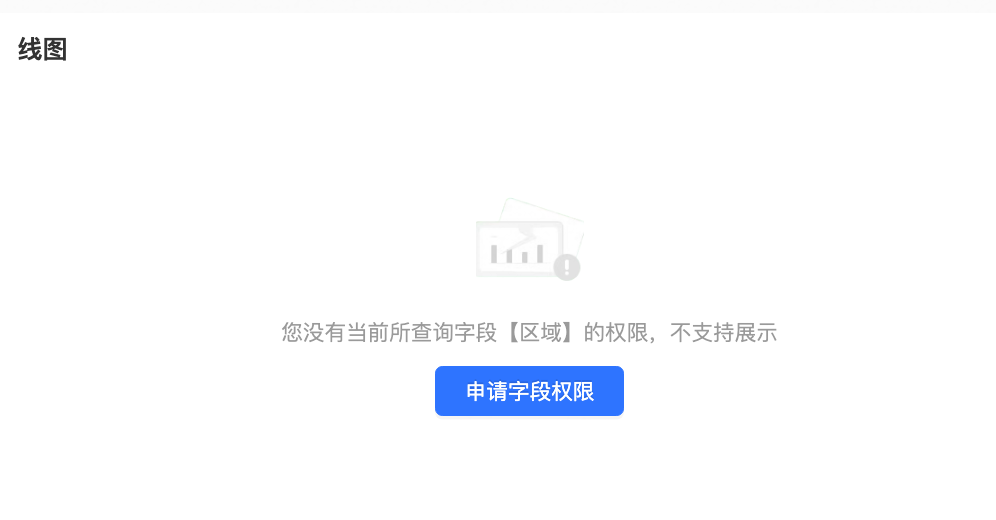
未选中列级权限申请,以线图为例,效果如下。
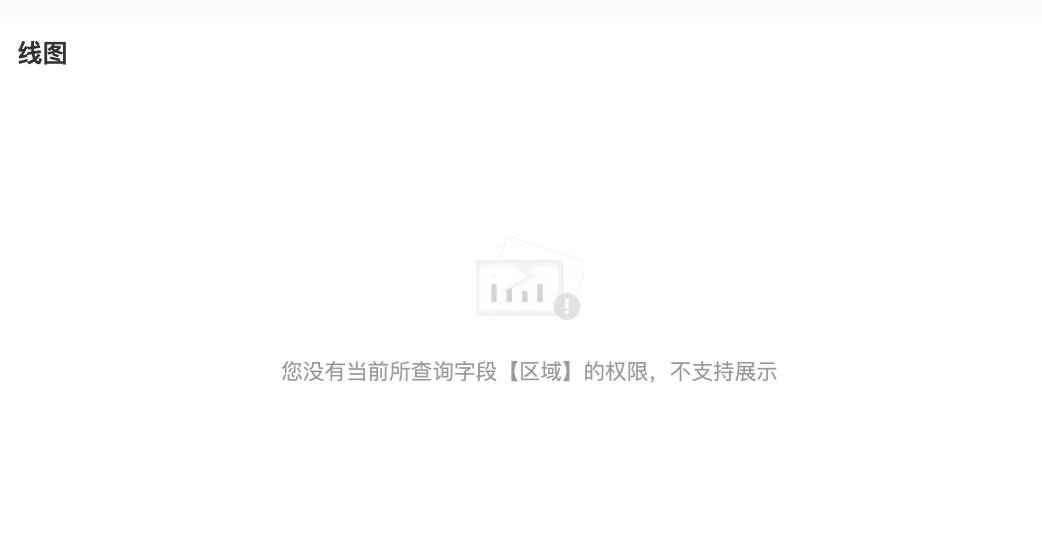
开启自定义审批流
组织管理员开启并配置审批流后,您可以在Quick BI直接发起外部系统的权限申请。
在配置管理页面,按照下图指引,新建自定义渠道。
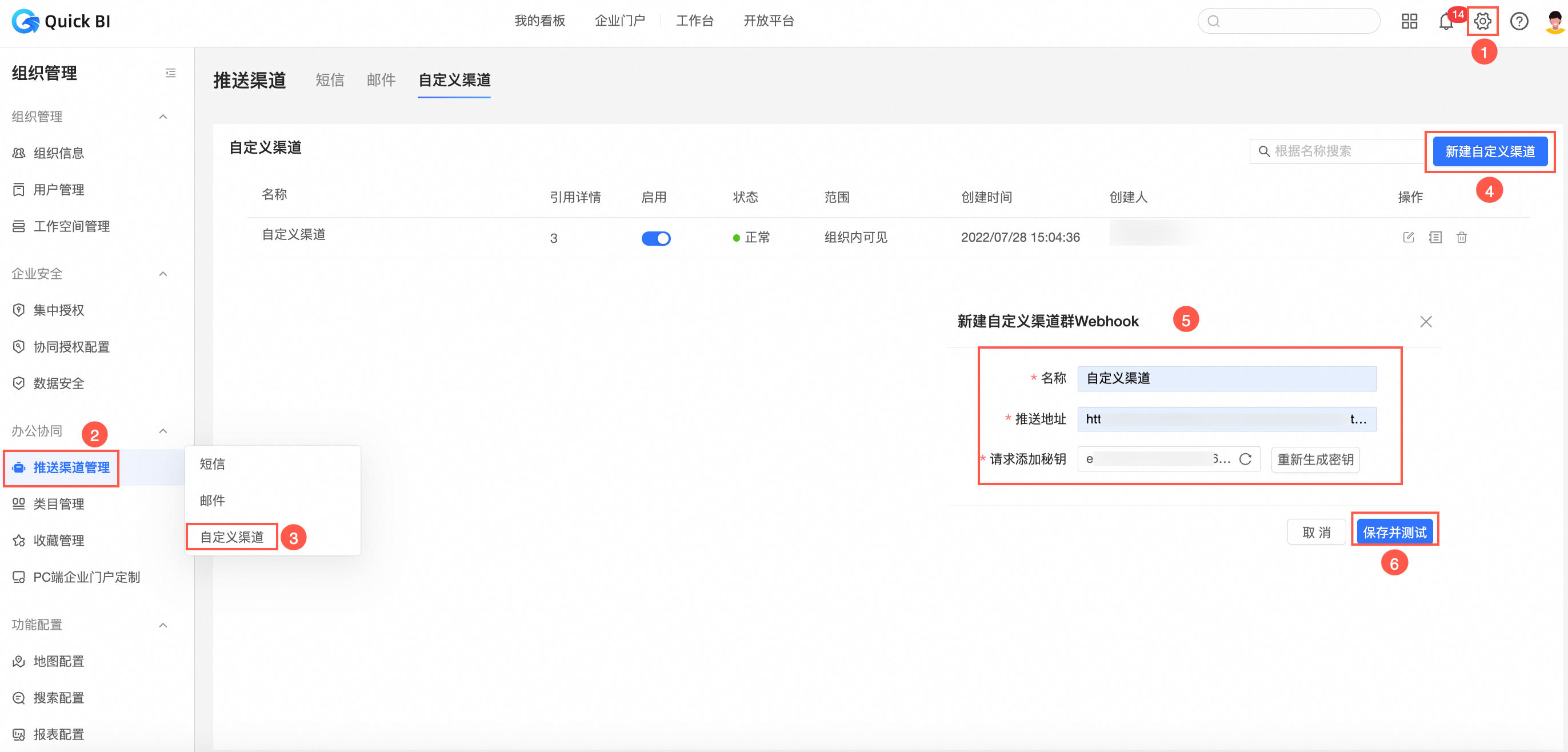
在协同配置页面,按照下图指引,启用自定义审批渠道。
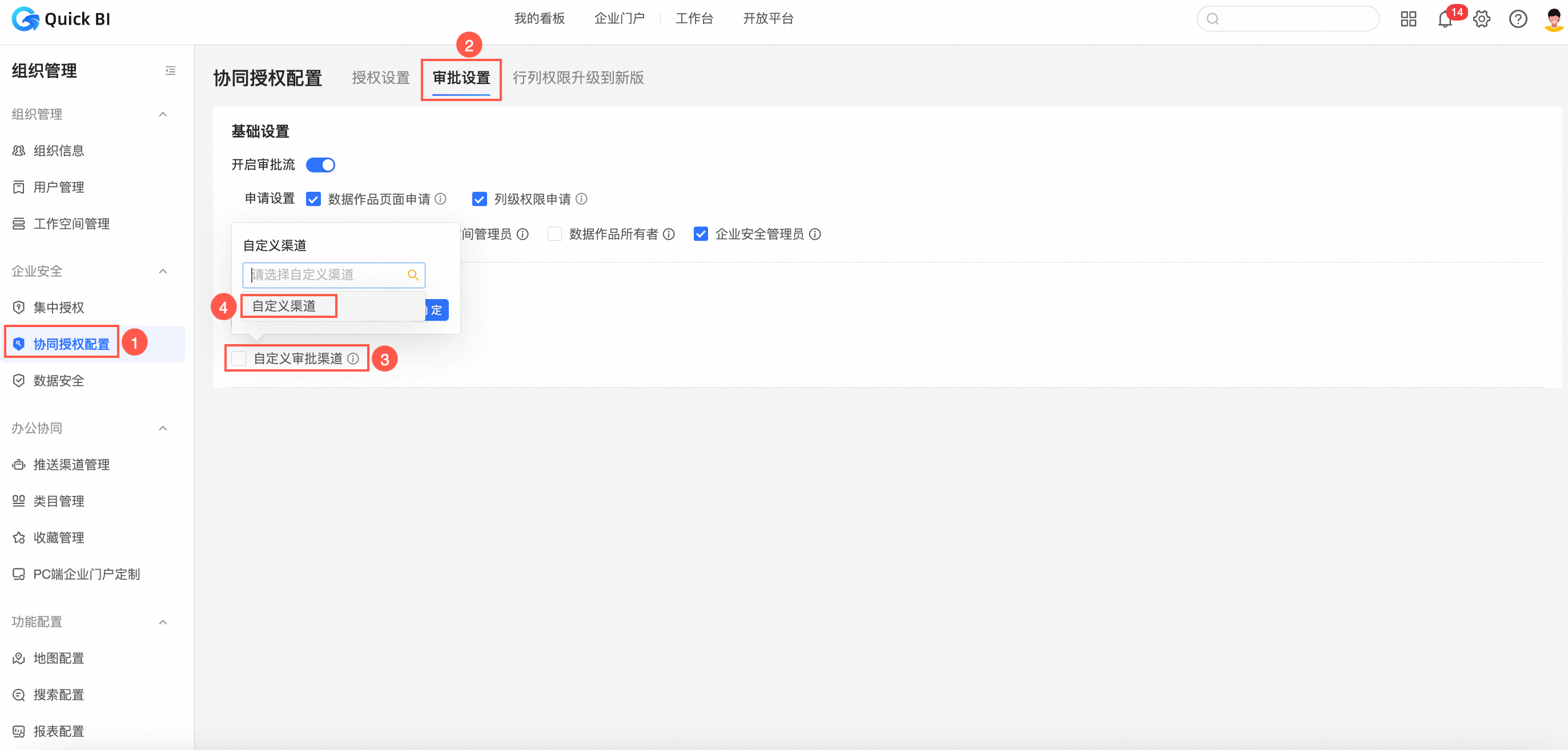
此时,用户申请Quick BI的资源权限时,自定义渠道也能收到申请通知。